
Snipping Tool - Windows7の画面切り取り(取り込み)名前: 小川 邦久 リンク: http://kunisan.jp/ 日付: 2012年7月1日 
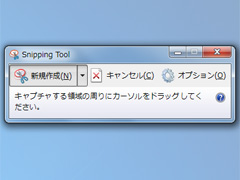 Windows7には「Snipping Tool」という便利なツールがありますが、意外と知らない人が多いみたいなので、ここで紹介しておこう思います。Snipping Toolは画面左下のWindowsロゴボタン→「すべてのプログラム」→「アクセサリ」の中にあります。 Windows7には「Snipping Tool」という便利なツールがありますが、意外と知らない人が多いみたいなので、ここで紹介しておこう思います。Snipping Toolは画面左下のWindowsロゴボタン→「すべてのプログラム」→「アクセサリ」の中にあります。Snipping ToolはWindowsの画面をキャプチャーできるツールです。Vista以前のWindowsでも、キーボードの「PrintScreen」キーを押すことで、画面全体をクリップボードにコピー(スクリーンショット)することができましたし、「Alt」+「PrintScreen」で指定のウィンドウのみキャプチャーすることはできました。Snipping Toolはその機能拡張版のようなツールです。 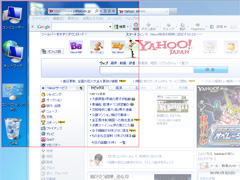 Snipping Toolを起動すると、画面全体が白んだ形になります。ここでマウスをドラッグして範囲指定をすると、その部分だけがクリップボードにコピーされます。その後、Excel、Word、PowerPointなどで「貼り付け」を行うと、そのまま画像が貼り付けられます。ツールバーの「新規作成」の右側の▼ボタンを押すと、自由形式(手書きのように範囲選択可能)の領域切り取りも可能になります。 Snipping Toolを起動すると、画面全体が白んだ形になります。ここでマウスをドラッグして範囲指定をすると、その部分だけがクリップボードにコピーされます。その後、Excel、Word、PowerPointなどで「貼り付け」を行うと、そのまま画像が貼り付けられます。ツールバーの「新規作成」の右側の▼ボタンを押すと、自由形式(手書きのように範囲選択可能)の領域切り取りも可能になります。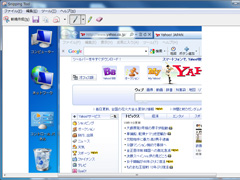 切り取った画像は、管理画面からPNG、JPG、GIFなどの形式で保存することもできます。また、画像を直接メール送信したり、ペンやマーカーで簡易的に書き込みこともできたりします。 切り取った画像は、管理画面からPNG、JPG、GIFなどの形式で保存することもできます。また、画像を直接メール送信したり、ペンやマーカーで簡易的に書き込みこともできたりします。例えば、Googleマップの画面を切り取り、それをExcelやWordやPowerPointなどに貼りつけた上で、同じページに電車の時刻を書き込んだり、名刺をスキャンしたものを貼り付けたりしておくと、簡単に1つのページに客先訪問に必要な情報を全て入れこむことができます(もちろん他の方法でもできますが、ここでは「簡単に」というのがポイントです)。 あと、デジカメで取った写真を、Excel、Word、PowerPointなどに貼り付ける際にも、画像編集ソフトを使って切り抜いたりサイズを変更したりするのは面倒なので、画像をビューワーで開いて、Snipping Toolで切り抜くやり方を取ることが多いです。Snipping Toolだと必要な所だけを素早く切り抜けるのと、特別何もしなくても丁度良い画像サイズになるのとで便利です。もちろん、ファイルサイズも大きくならなくて済みます。 シンプルなツールではありますが、色々と応用範囲は広いです。私はSnipping Toolを使う機会が多いので、タスクバーに常駐させています。 WindowsPC関連記事(リンク一覧): EWiN ブルートゥース+2.4G USB無線両対応タッチパッド搭載折りたたみキーボード / 【2025新登場】ProtoArc Bluetooth 折りたたみ式キーボード XK01 / ブラザー(Brother)複合機 MFC-J4950DN / 息子のPCを新調 - GIGABYTE ゲーミングノート GAMING A16 CMHI2JP894SH / エレコム ワイヤレスキーボード・マウスセット TK-FDM110MBK / ...(記事連続表示)

最近の記事: ツインスティック・チェーン・ブラスト - プチコン4で連鎖爆発のシンプルSTG / ノックアウトドライブ - プチコン4でLRボタンだけを使ったショートゲーム / EWiN ブルートゥース+2.4G USB無線両対応タッチパッド搭載折りたたみキーボード / 【2025新登場】ProtoArc Bluetooth 折りたたみ式キーボード XK01 / ブラザー(Brother)複合機 MFC-J4950DN / MLB中継や選手・監督インタビューで英語学習 / くつとばしゲーム - 小6でBASICを覚えたての頃に作成したゲームをプチコン4で再現 / 息子のPCを新調 - GIGABYTE ゲーミングノート GAMING A16 CMHI2JP894SH / さくらのレンタルサーバ 新サーバーへの移行 / 来世は、きっとイタリア人
■ ホームへ
|

